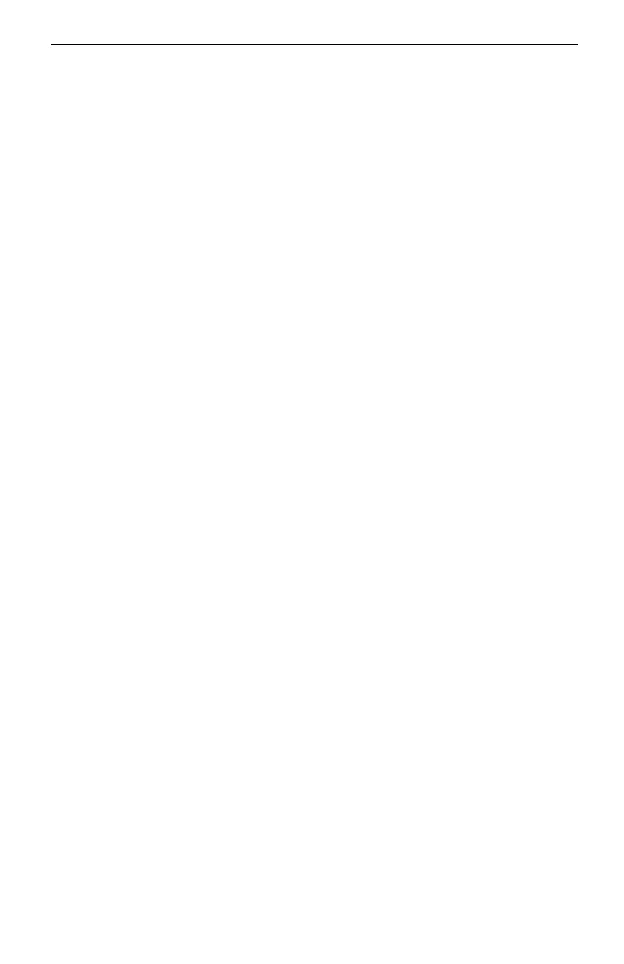Español
11
Siga los siguientes pasos para completar la conexión del hardware.
1�
Conectar
el monitor al puerto HDMI o VGA de acuerdo con el puerto de conexión
que admita.
2�
Conectar el monit
or a una fuente de alimentación y encenderlo.
3�
Conectar el puer
to LAN del NVR a un dispositivo de red con un cable Ethernet.
4� Conectar el ratón USB provisto a la interfaz USB del NVR (panel frontal).
5�
Conectar el adaptador de c
orriente al NVR.
*Para NVR PoE, puede conectar directamente las cámaras PoE a los puertos PoE del NVR para la
transmisión de datos y el suministro de energía.
Precauciones
• Si desea apagar el NVR después de la instalación del disco duro, haga clic en el botón de
encendido en la interfaz web del NVR. No lo desconecte directamente.
•
El v
oltaje de entrada debe coincidir con los requisitos de alimentación del dispositivo.
Configuración
El NVR puede añadir y gestionar las cámaras por lotes.
* Aquí utilizamos las cámaras TP-Link como ejemplo. Para otras marcas de cámaras,
por favor, consulte sus manuales de usuario para añadir las cámaras.
Paso 1. Conectar las cámaras a la misma red que el NVR.
Paso 2. Siga las instrucciones para nalizar la conguración rápida.
1� Crear una contraseña de acceso para el NVR y una contraseña preestablecida
para sus cámaras no conguradas.
2� Haga clic en Auto Inicializar y el NVR encontrará y añadirá automáticamente las
cámaras de su red�
Nota: Si no desea utilizar la inicialización automática, haga clic en la inicialización
manual y siga el asistente de configuración para añadir las cámaras de su red y
completar la conguración.
Paso 3. Haga clic con el botón derecho del ratón en la pantalla de
visualización en directo para abrir el menú principal de gestión.
Nota: Para más instrucciones, consulte la Guía del usuario del NVR.
(Opcional) Paso 4. Vincule el NVR a un ID de TP-Link para el acceso y la gestión
remota. (Se requiere Internet)
Nota: Si no tiene un ID de TP-Link, regístrese primero.
